本文小编为大家详细介绍“WIN11计算机安全模式如何进入”,内容详细,步骤清晰,细节处理妥当,希望这篇“WIN11计算机安全模式如何进入”文章能帮助大家解决疑惑,下面跟着小编的思路慢慢深入,一起来学习新知识吧。
方法一:
1、如果我们无法进入系统,那么需要通过系统修复的方法来进入安全模式。
2、首先使用电脑电源键重启,重复3次或以上直到能够进入恢复界面。

3、进入恢复界面之后,点击右下角的“高级选项”进入。
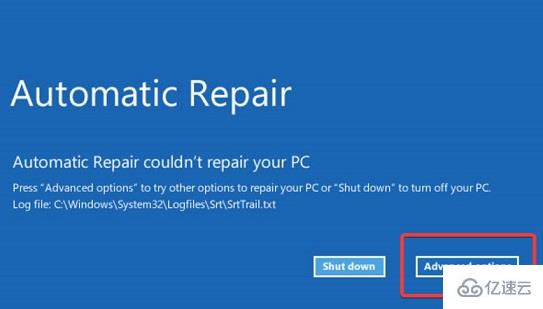
4、然后在高级选项中点击“疑难解答”,点其他选项就回不来了。
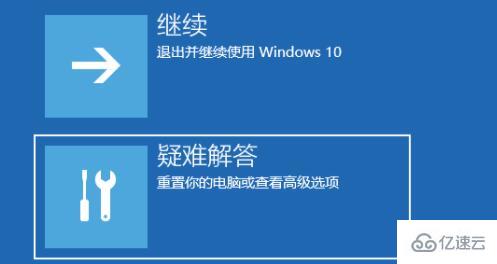
5、在疑难解答界面中进入“高级选项”
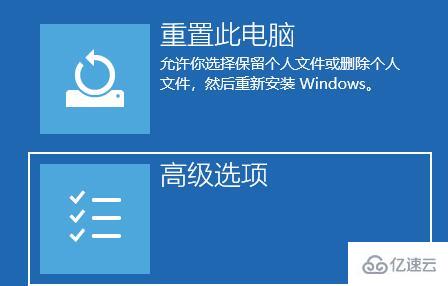
6、接着选择“启动设置”,这里还可以直接卸载更新或还原系统。
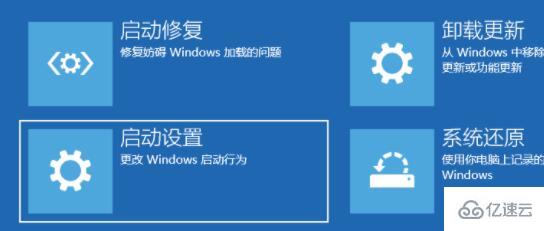
7、进入后会提示你以下界面的作用,点击右下角“重启”
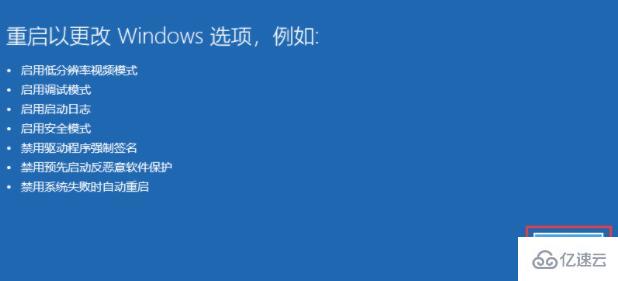
8、进入启动设置后,按下键盘“F4”即可进入安全模式。

方法二:
1、如果我们可以进入系统,那么按下键盘“win+i”进入设置。
2、在设置中找到“系统”选项中的“恢复”按钮。
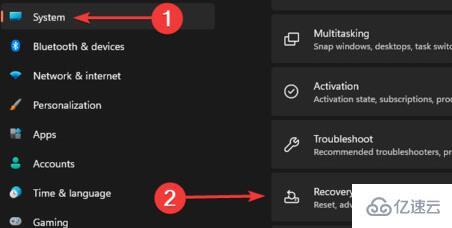
3、然后点击恢复选项下,高级启动设置右侧的立即重启。
4、重启电脑后会自动进入高级选项,然后只要根据方法一的步骤操作就能进入安全模式了。
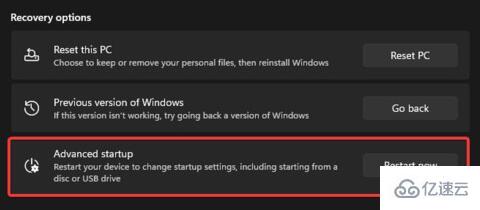
读到这里,这篇“WIN11计算机安全模式如何进入”文章已经介绍完毕,想要掌握这篇文章的知识点还需要大家自己动手实践使用过才能领会,如果想了解更多相关内容的文章,欢迎关注亿速云行业资讯频道。
免责声明:本站发布的内容(图片、视频和文字)以原创、转载和分享为主,文章观点不代表本网站立场,如果涉及侵权请联系站长邮箱:is@yisu.com进行举报,并提供相关证据,一经查实,将立刻删除涉嫌侵权内容。